IMovie 10 Nástroje pro úpravu videa
iMovie 10 pro Mac nebo iOS je výkonný nástroj pro tvorbu videa, který vám umožní snadno vytvářet vlastní filmová mistrovská díla, která můžete sdílet. Chcete-li z iMovie vytěžit maximum, zde jsou některé důležité nástroje pro úpravy a efekty, které posunou vaše projekty na další úroveň.
iMovie vyžaduje macOS 10.15.6 nebo novější. Pokud používáte iMovie na iOS zařízení, budete potřebovat iOS 14.0 nebo novější.
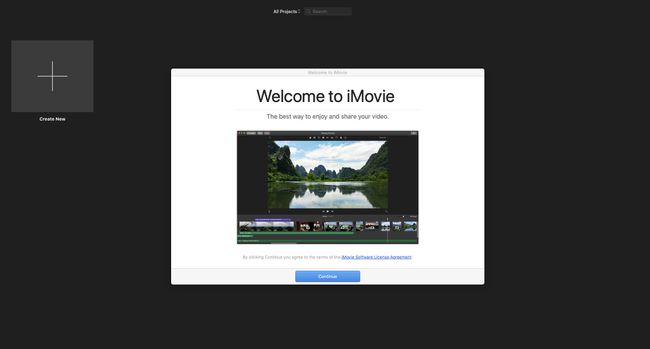
iMovie Video efekty a nástroje pro úpravy
iMovie nabízí řadu editační nástroje které změní vzhled vašeho videa. Mnohé z těchto nástrojů najdete prostřednictvím jejich ikon v pravém horním panelu nástrojů na obrazovce, zatímco jiné jsou přístupné z hlavní nabídky.
Vyberte klip nebo klipy a poté vyzkoušejte tyto nástroje k celkovému vylepšení vašeho projektu:
Vyvážení barev
Vybrat Vyvážení barev opravit případné problémy s barvou. Vybrat z Auto automatické opravy, Přizpůsobit barvu, Vyvážení bílé, nebo Vyvážení tónů pleti.
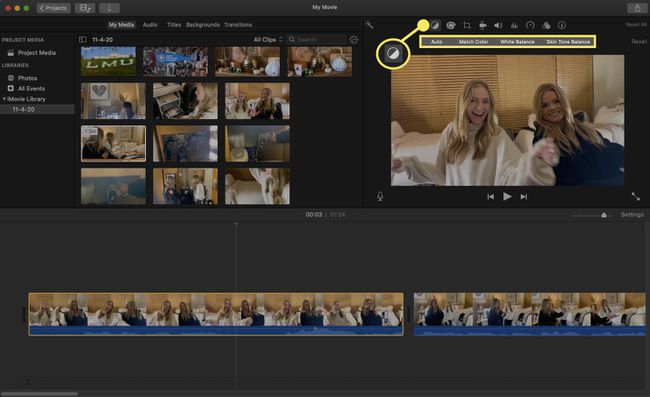
Korekce barev
Vybrat Korekce barev pro další úpravu barvy.
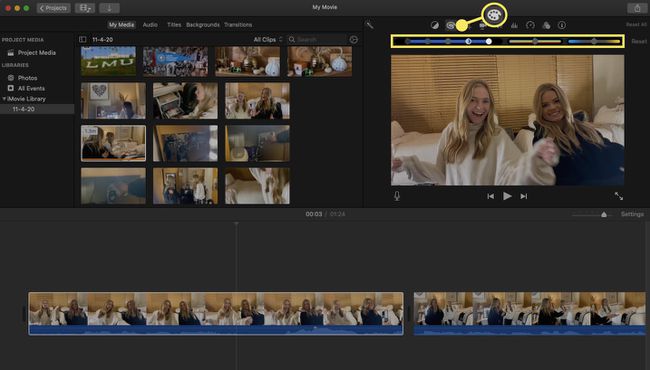
Oříznutí
Vybrat Oříznutí na výběr z různých oříznutí obrázku možnosti, včetně Crop to Fill a Ken Burns.
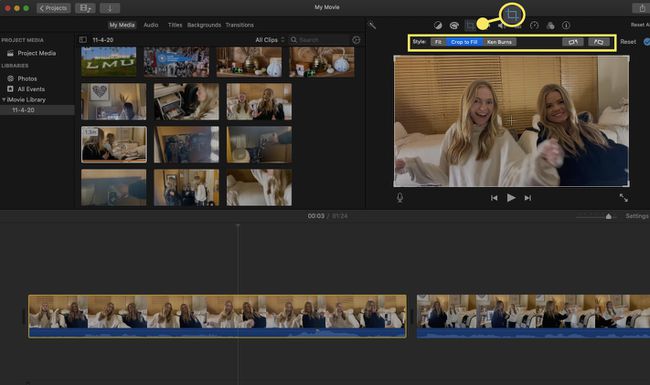
Stabilizace
Vybrat Stabilizace a pak si vyberte Stabilizace roztřeseného videa nebo Opravit rolovací uzávěr ke snížení zkreslení pohybu.
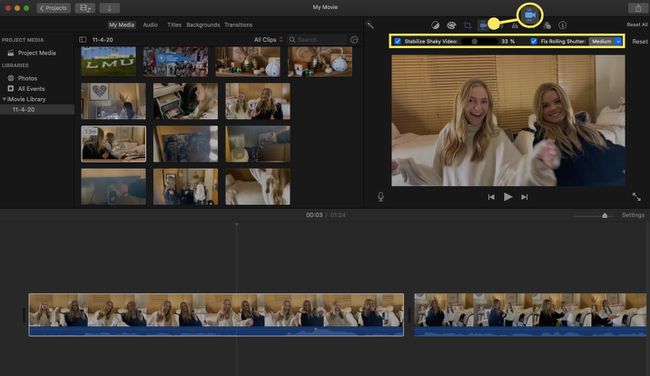
Objem
Vybrat Objem pro úpravu hlasitosti klipu nebo klipů.
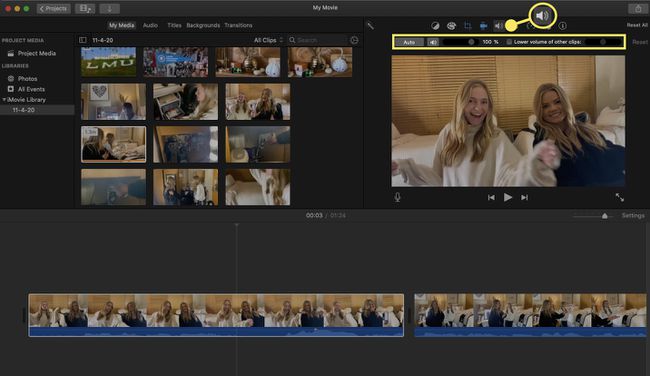
Redukce šumu a ekvalizér
Vybrat Redukce šumu a ekvalizér pro snížení šumu na pozadí a změnu nastavení ekvalizéru.
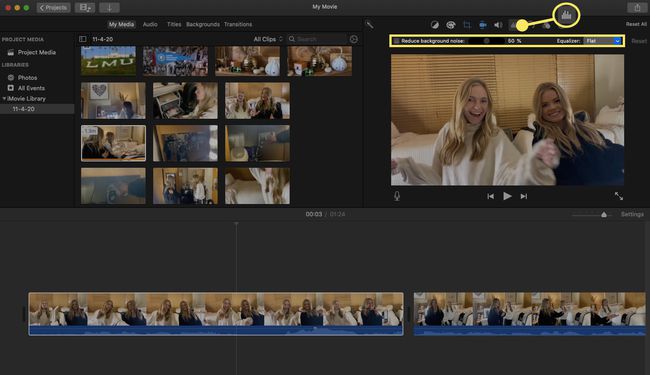
Rychlost
Vybrat Rychlost upravit možnosti rychlosti pro váš videoklip nebo klipy. Zrychlete klipy a během několika sekund můžete vyprávět dlouhý příběh nebo ukázat podrobný proces. Zpomalte klipy a jakékoli scéně můžete přidat emoce a drama.
Kromě zpomalení, zrychlení a převrácení klipů iMovie usnadňuje přidávání zmrazených snímků nebo vytváření okamžitého přehrávání z jakékoli části vašeho videa. Tyto možnosti jsou také dostupné prostřednictvím Upravit rozevírací nabídky v horní části obrazovky.
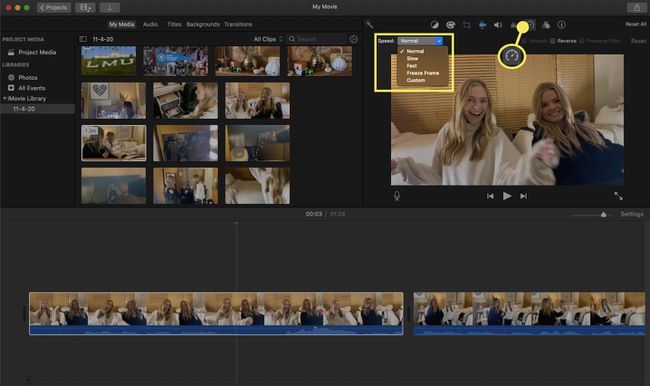
Filtr
Vybrat Filtr pro okamžitou aplikaci různých klipových filtrů, včetně Černobílých, Duotónových, Rastrových a mnoha dalších. Tento nástroj vám také umožňuje vybrat si z řady zvukových efektů, včetně Robot, Cosmic, Echo Delay a dalších.
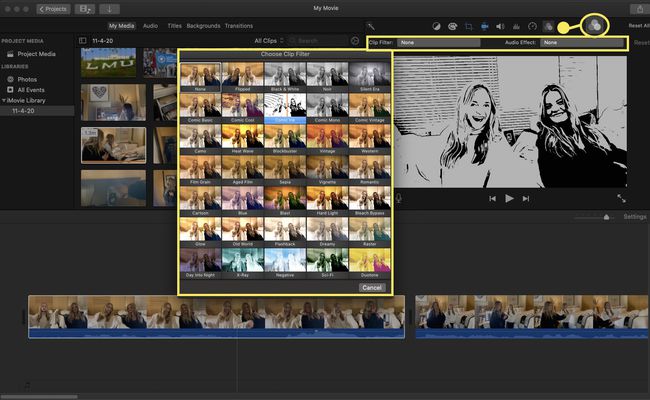
Zlepšit
Chcete-li k obrázku rychle přidat automatická obecná vylepšení, přejděte do nabídky Upravit a vyberte možnost Zlepšit.
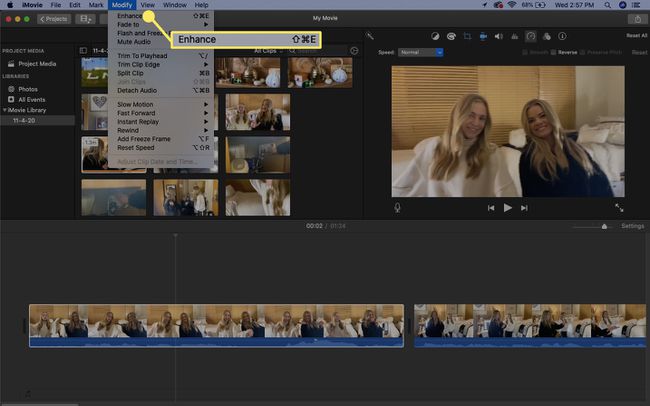
Přesné úpravy v iMovie
Většina nástrojů v iMovie je navržena tak, aby fungovala automaticky, a to je obvykle vše, co potřebujete. Někdy však možná budete chtít být opatrnější a použít přesnost na každý snímek videa. IMovie's Precision Editor umožňuje upravit umístění a délku nebo přechody. Také vám umožní vidět celou délku klipu, takže víte, kolik toho vynecháváte, takže můžete snadno upravit přiloženou část.
Otevřete iMovie Precision Editor z Okno Jídelní lístek.
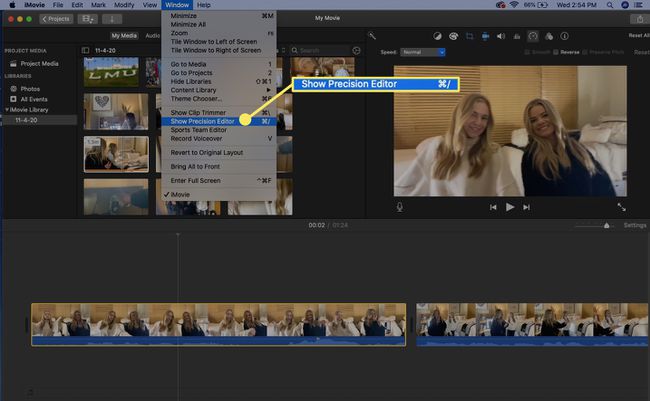
Přesun mezi iMovie a FCP X
V iMovie můžete provádět spoustu podrobných úprav, ale pokud se váš projekt opravdu zkomplikuje, budete mít plynulejší čas na jeho úpravy v Final Cut Pro. Naštěstí Apple zjednodušil přesun projektů z jednoho programu do druhého. z Soubor menu, vyberte Odeslat film do Final Cut Pro. Tím se automaticky zkopíruje váš projekt iMovie a videoklipy a vytvoří se související soubory, které můžete upravovat ve Final Cut.
Jakmile jste ve Final Cut, přesné úpravy jsou mnohem snazší a budete mít více možností, jak upravit video a zvuk v projektu.
